Kā pieslēgt Soundbar televizoram, izmantojot Wi-Fi tīklu?
Ir vairāki veidi, kā pieslēgt Samsung skaņas projektoru. Visiem veidiem ir savas priekšrocības, taču visērtākais ierīču saslēgšanas noteikti ir bezvadu savienojums, izmantojot Wi-Fi tīklu. Turklāt Wi-Fi savienojumam ir arī citas priekšrocības. Aplūkosim pieslēgšanos, izmantojot Wi-Fi tīklu.
Wi-Fi izmantošanas priekšrocība
Ja domājat, kā savienot skaņas projektoru ar televizoru, kā vienu no paņēmieniem iesakām izmantot Wi-Fi savienojumu. Ja savienojat ierīces, izmantojot Wi-Fi tīklu, varat izmantot šādas priekšrocības.

- Lielāks diapazons: Wi-Fi nodrošina lielāku diapazonu, nekā Bluetooth. Kopumā Bluetooth signāls darbojas tikai aptuveni 9 metru attālumā. Savukārt Wi-Fi ir atkarīgs tikai no Wi-Fi signāla stipruma, tāpēc, ja jūsu ierīces atrodas tīkla ietvaros, varat atskaņot mūziku.
- Vairāki savienojumi: Izmantojot Wi-Fi, tīklam var pieslēgt vairākus skaņas projektorus. Tas ir iespējams pateicoties Wi-Fi lielajam diapazonam. Tādējādi vienlaicīgi var izmantot 360 bezvadu audio sistēmas un baudīt augstas kvalitātes skaņu.
Pārbaudiet pirms skaņas projektora pieslēgšanas
Pārbaudiet pirms skaņas projektora pieslēgšanas.

- Pārliecinieties, ka jūsu televizors ir ražots pēc 2013. gada. Šī funkcija ir pieejama tikai modeļiem, kas ražoti pēc 2013. gada.
- Pārliecinieties, ka televizors ir pieslēgts funkcionējošam Wi-Fi tīklam.
- Pārliecinieties, ka televizors un Soundbar ir pieslēgti vienam un tam pašam bezvadu maršrutētājam/frekvencei.
Kā pieslēgt skaņas projektoru Wi-Fi tīklam
1. solis. Lai atlasītu Wi-Fi režīmu, nospiediet pogu “Avots” skaņas projektora aizmugurē vai nospiediet tālvadības pults pogu “Avots”.
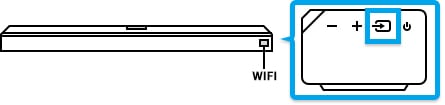
Piezīme: Ieslēdzot Wi-Fi režīmu, kad ir ieslēgts 2016.-2018. gadā ražots televizora modelis, ekrānā parādīsies automātiskā savienojuma paņēmiens.
2. solis. Pieslēdziet savu mobilo ierīci tam pašam Wi-Fi tīklam, kuram ir pieslēgts televizors.
3. solis. Lejupielādējiet savā mobilajā ierīcē Samsung lietotni SmartThings.
Aktivizējot lietotni SmartThings savā mobilajā ierīcē, tā automātiski noteiks tuvumā esošo Samsung Soundbar un parādīs reģistrācijas uznirstošo logu.
Piezīme: ierīces ekrānuzņēmumi un izvēlnes ir tikai piemēri angļu valodā. Tie ir pieejami arī jūsu valsts valodā.
4. solis. Atveriet savā mobilajā ierīcē lietotni SmartThings un pieskarieties ikonai “Pievienot” (+).
5. solis. Pieskarieties Ierīcei, kas ekrānā parādās kā pirmā izvēle.
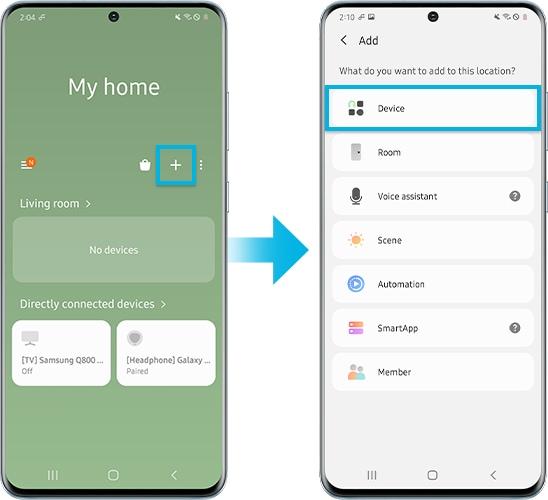
6. solis. Pieskarieties AV un no Samsung un Samsung Harman Kardon atlasiet sava skaņas projektora zīmolu. Pēc tam pieskarieties Soundbar.
7. solis. Pieskarieties “Sākt” un atlasiet vietu un telpu. Pēc tam jūsu mobilā ierīce sameklēs skaņas projektoru un pieslēgsies.
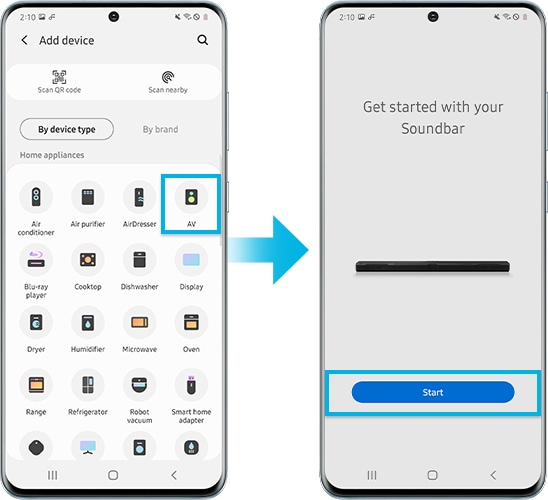
Piezīme:
- Lietotni SmartThings atbalsta Soundbar modeļi, kas ražoti pēc 2017. gada, vecāki modeļi tiek atbalstīti tikai izmantojot lietotni Multiroom.
- Wi-Fi, ko izmanto ar DPS kanālu, nevar pieslēgties TV un skaņas projektoram.
- Ja 5 Hz Wi-Fi savienojums nav vienmērīgs, mēģiniet izmantot 2,3 Hz joslas platumu.
Ja televizors ir atvienots
Pēc Soundbar pieslēgšanai televizoram, izmantojot Wi-Fi, televizora Wi-Fi savienojums var atslēgties. Šajā gadījumā izmantojiet televizora izvēlni, lai atkal pieslēgtos tīklam. Pieslēgšanās paņēmiens ir atkarīgs no televizora modeļa un tie ir šādi.
2017.-2019. ražoti televizori
- Sākums > Iestatījumi > Skaņa > Skaņas izvade > Atlasiet savu skaņas projektoru
2016. ražoti televizori
- Sākums > Iestatījumi > Skaņa > Atlasiet skaļruni > Atlasiet savu skaņas projektoru
2015. ražoti televizori
- Izvēlne > Skaņa > Skaļruņu saraksts > Atlasiet savu skaņas projektoru
2014. ražoti televizori
- Izvēlne > Skaņa > Skaļruņa iestatījumi > Multiroom saite > Iestatījumi
Neatradi, ko meklēji? Dodies uz Samsung Community – savējo kopienu!
Šajā platformā uzzināsi jaunumus, saņemsi risinājumus, varēsi iesaistīties diskusijās ar Samsung ekspertiem un tehnoloģiju entuziastiem un saņemt padomus par savas Samsung ierīces lietošanu.
Paldies par jūsu atsauksmēm
Lūdzu, atbildiet uz visiem jautājumiem.








